Ако работиш креативно с анимации, е важно да комбинираш инструментите, за да увеличиш производителността си. Динамичната връзка между Adobe Character Animator и After Effects ти предоставя множество възможности за безпроблемна интеграция и синхронизация на проектите ти. В това ръководство ще научиш как ефективно да използваш тази функция, за да предаваш промени в реално време и да оптимизираш работния си процес.
Най-важни изводи
- Динамичната връзка позволява да видиш промените в Character Animator директно в After Effects.
- Подобрения в производителността и сътрудничеството между Character Animator и Adobe програмите.
- Стъпка по стъпка ръководство за импортиране и анимиране на проекти чрез динамичната връзка.
Стъпка по стъпка ръководство
За да използваш динамичната връзка между Character Animator и After Effects, следвай това структурирано ръководство:
Започни в Adobe Character Animator. Можеш да създаваш нови кукли тук, които сега зареждат по-бързо благодарение на оптимизациите на производителността и различни подобрения. Първата стъпка е да стартираш нов проект и да се запознаеш с новите функции. Потребителският интерфейс също предлага приветствиен екран, който те запознава с основните функции и уроци. Ето твоят първи скрийншот:
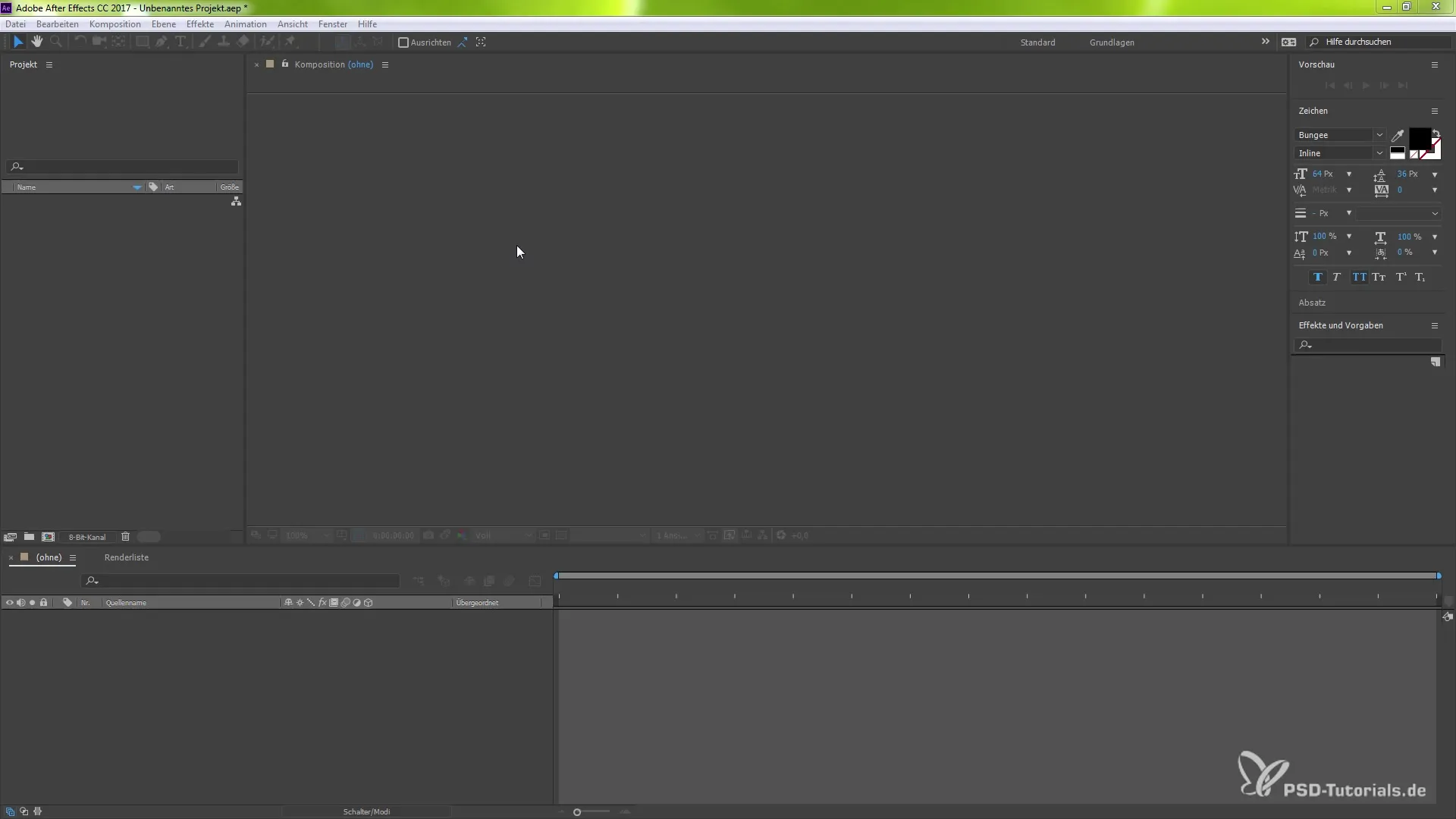
След като създадеш куклата си, можеш да я свържеш директно в After Effects. Това е особено полезно, тъй като всички промени, които направиш в Character Animator, автоматично ще бъдат актуализирани в After Effects. За да започнеш работа, кликни върху куклата си и изберете опцията да я прехвърлиш в Photoshop, стига да имаш инсталирана програмата. Това показва интеграцията на различни Adobe програми, които ти предлагат множество възможности. Ето твоят втори скрийншот:
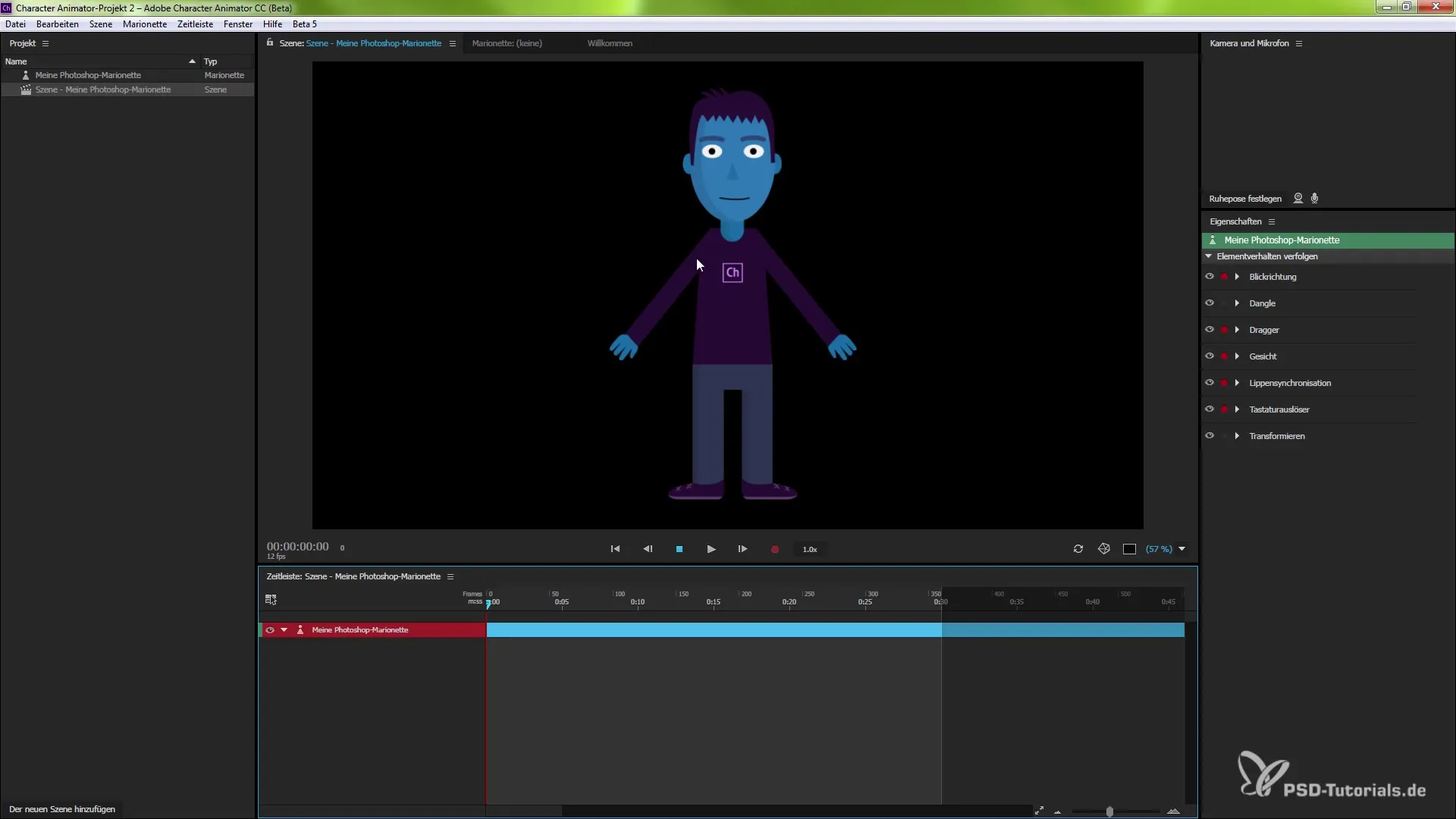
В следващата стъпка се връщаш в After Effects, за да импортираш проекта от Character Animator. Отвори After Effects и избери "Файл", след това опцията "Импортиране". Появява се диалогов прозорец, в който можеш да укажеш пътя към проекта си от Character Animator. Това е моментът, в който трябва да се увериш, че форматът на импорта е зададен на "Adobe Dynamic Link". Ето твоят трети скрийншот:
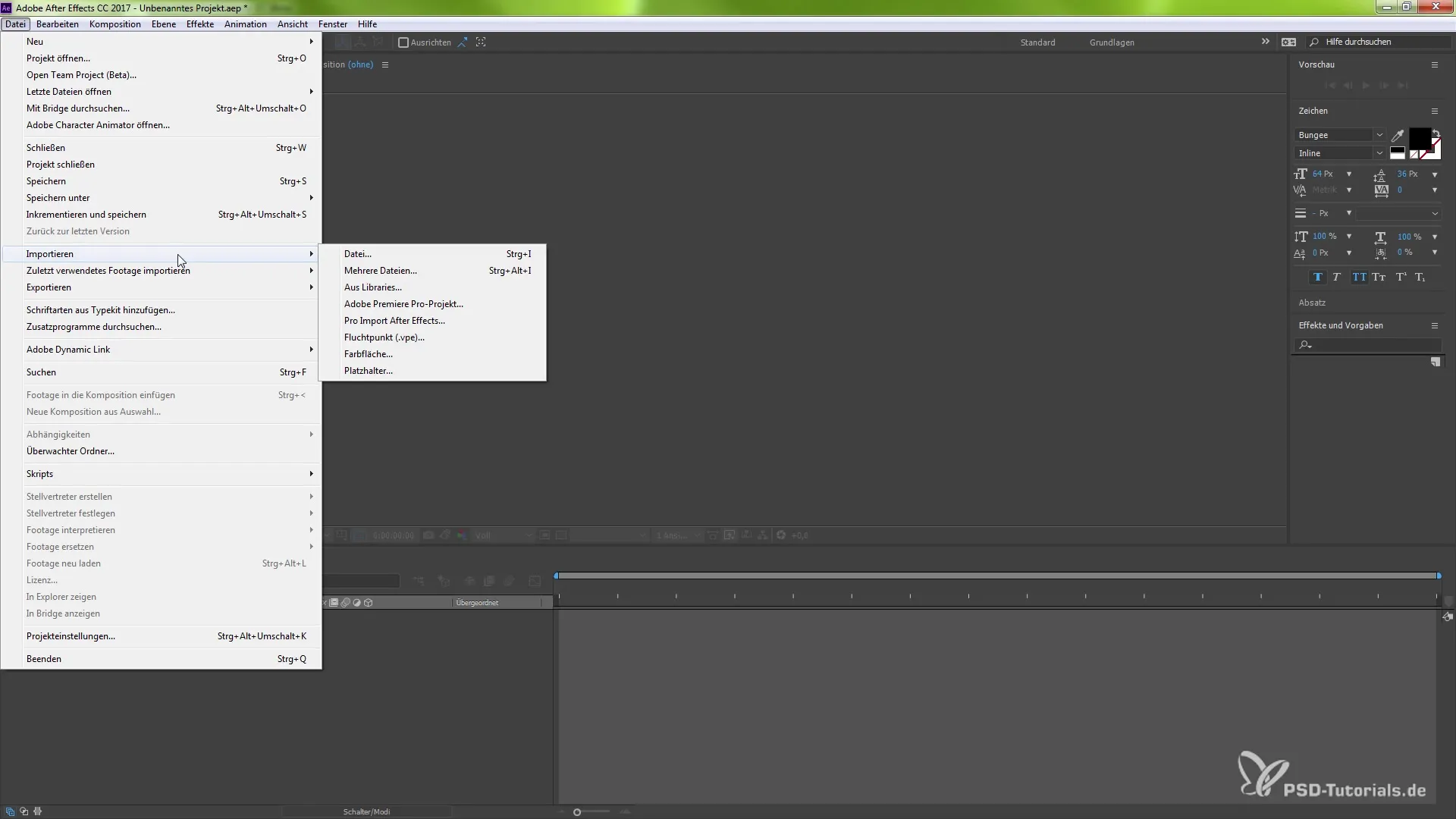
Този процес на импорт прехвърля цялата сцена от Character Animator в After Effects. След като импортът е завършен, можеш да редактираш и променяш сцената, точно така, както би направил с обикновена сцена. Веднага ще видиш куклата си в прозореца за преглед. Това ти позволява да направиш визуални настройки в реално време. Ето твоят четвърти скрийншот:
Сега е времето да настроиш настройките на композицията на новата си сцена. Щракни с десния бутон върху композицията и избери "Настройки на композицията". Тук можеш да настроиш резолюцията и кадмаганата честота, за да осигуриш плавна анимация. Например, ако желаеш да увеличиш кадровата честота от 12 на 60, за да получиш повече детайли при анимацията, можеш да направиш това точно тук. Ето твоят пети скрийншот:
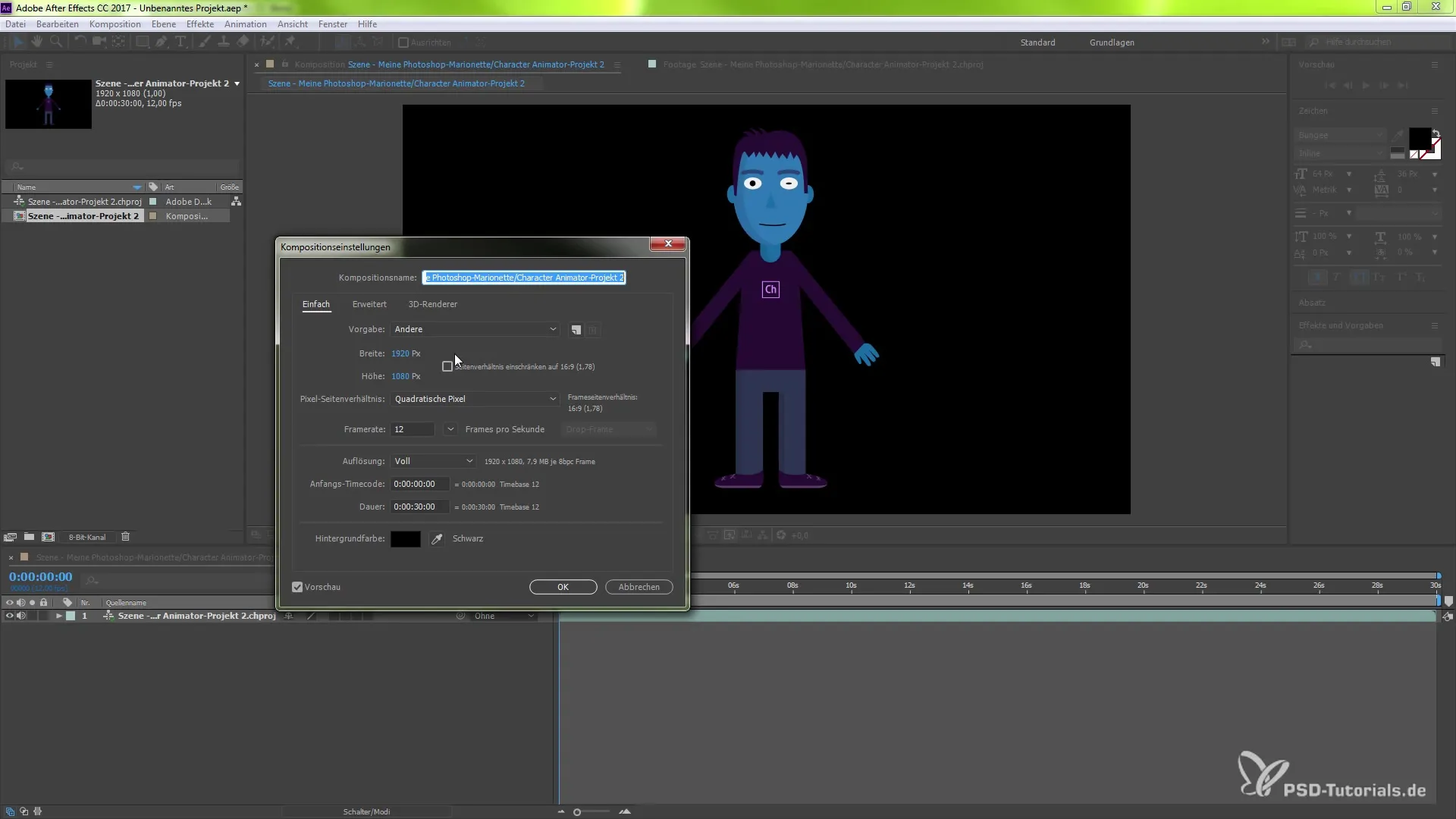
Една от най-интригуващите възможности е, че стойностите, които зададеш в After Effects, веднага ще бъдат изпратени обратно към Character Animator. Това означава, че промени или настройки в After Effects ще се отразят незабавно и в оригиналния ти проект. За да запечаташ анимацията си с камера, активирай камерата, запиши аудиоданните си и всичко, което правиш в Character Animator, ще се покаже в After Effects. Ето твоят шести скрийншот:
След като създадеш анимацията си в Character Animator, тя ще стане видима като актуализирана версия в After Effects чрез динамичната връзка. Можеш бързо да променяш позата на куклата си и да разглеждаш тези промени в средата на After Effects. Тази гъвкавост осигурява, че не трябва да губиш време в постоянно превключване между програмите, което значително опростява творческия процес. Ето твоят седми скрийншот:
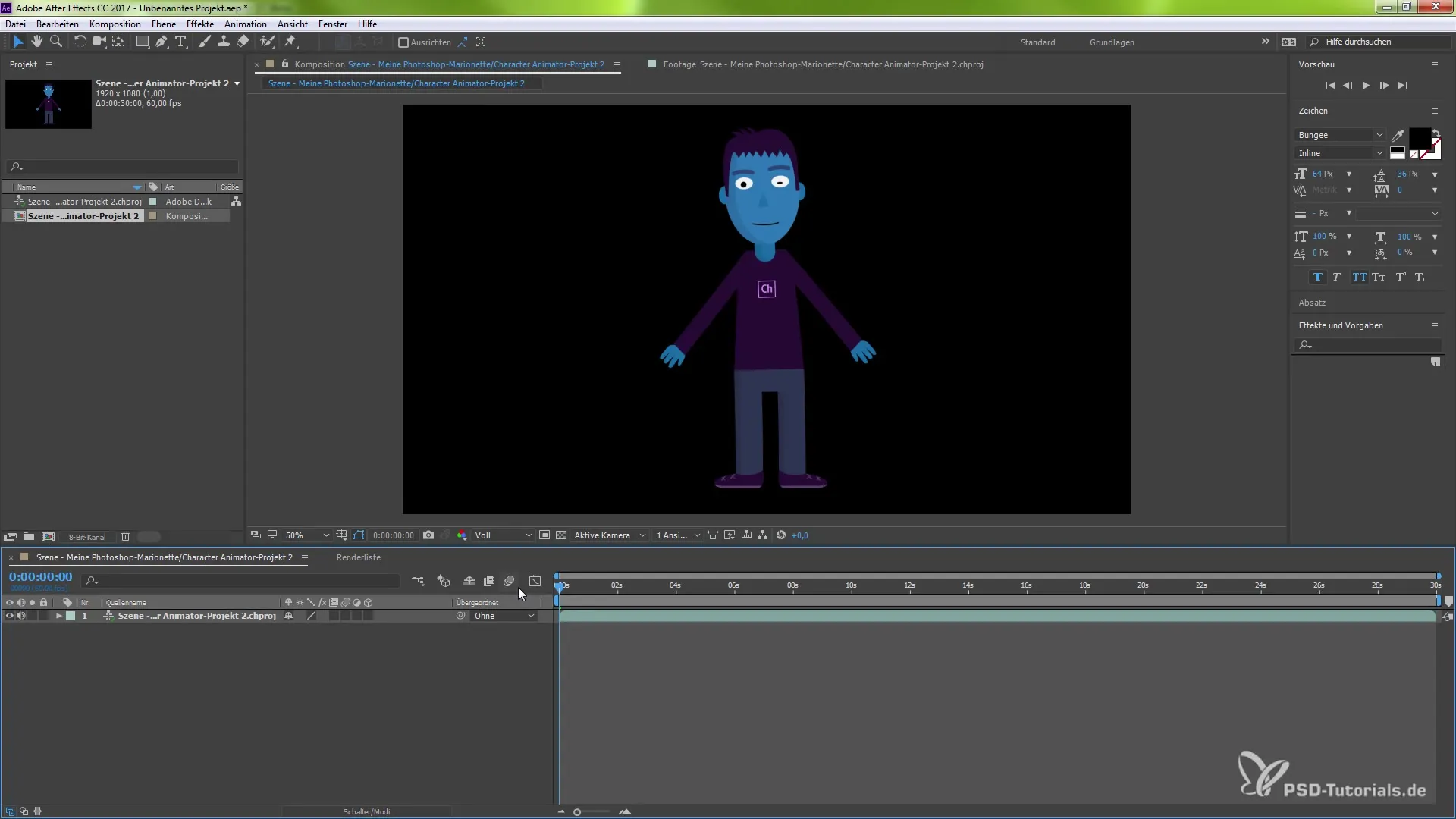
Имаш също възможност да работиш с различни инструменти за трансформация в After Effects и всякакви промени, които направиш, ще бъдат взети под внимание в същата динамична връзка. Това означава, че можеш да настройваш анимацията в реално време, което прави целия работен поток по-ефективен. Ето твоят осми скрийншот:
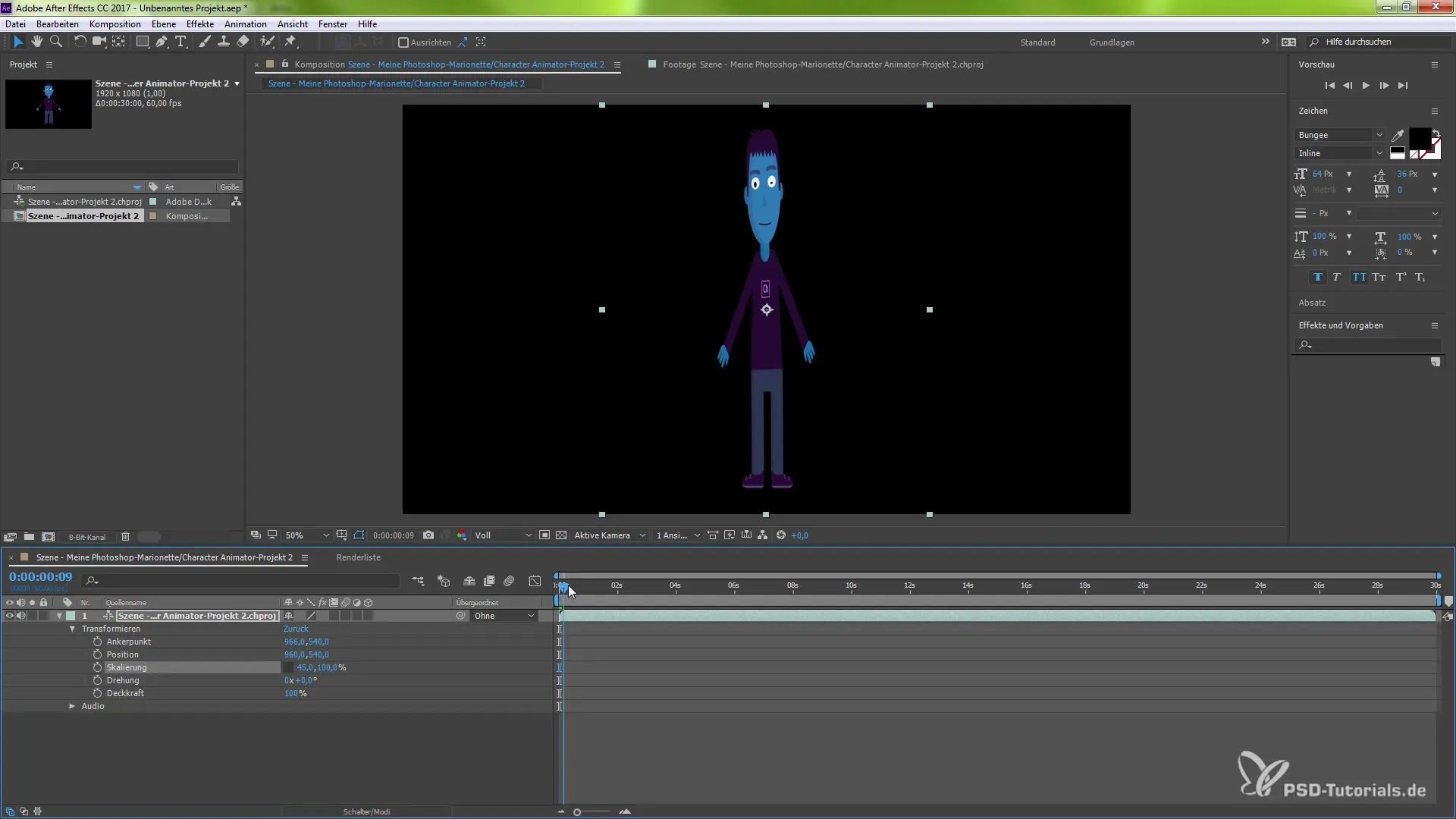
С тези многобройни опции е очевидно, че използването на динамичната връзка между тези две мощни софтуерни решения не само предлага нови креативни възможности, но също така прави работния ти процес значително по-бърз и ефективен.
Резюме - Използване на динамичната връзка между Character Animator и After Effects
С използването на динамичната връзка между Character Animator и After Effects не само укрепваш интеграцията на тези програмни възможности, но също така оптимизираш работните си процеси чрез актуализации в реално време и незабавна видимост на промените си. Остави креативността си да се развихри, като свържеш тези функции и създадеш впечатляващи анимации.


